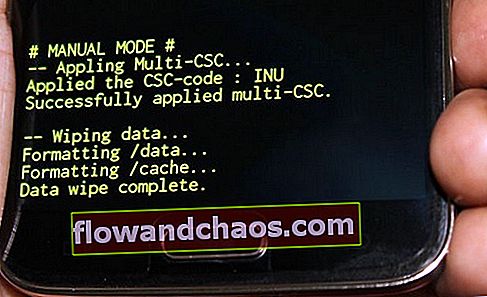A Galaxy S5 az egyik legnépszerűbb Samsung eszköz, de a többi okostelefonhoz hasonlóan a Galaxy S5 sem hibátlan. Sok felhasználója számos problémával szembesül a Galaxy S5-tel. Az egyik leginkább szembesült probléma a Samsung Galaxy S5 képernyőjének bekapcsolása. Egyes felhasználók szerint okostelefonjaik jól működnek, és érzik a rezgést, de a képernyők nem ébrednek fel.

Ha Galaxy S5-et használ, akkor szembesülhet ezzel a problémával is. Íme néhány megoldás.
Lásd még: A Samsung Galaxy S5 biztonsági mentése PC-re
A Samsung Galaxy S5 képernyője nem kapcsolja be a megoldásokat
1. módszer
Amikor ezzel szembesülsz probléma esetén próbálja meg bekapcsolni a telefont úgy, hogy néhány másodpercig lenyomva tartja a Bekapcsológombot és a Home gombot, amíg rezgést nem érez.
2. módszer
Ha a képernyő nem jön vissza, akkor távolítsa el a hátlapot, és vegye ki az akkumulátort. Várjon néhány másodpercet, majd helyezze be újra az akkumulátort a telefonba, hogy bekapcsoljon, és ellenőrizze, hogy a probléma megoldódott-e.
Számos oka lehet ennek a problémának:
- A telefon fizikailag sérült
- A telefon vízben sérült
- Lemerült az akkumulátor
- Az akkumulátor nincs megfelelően behelyezve
3. módszer
Ha a fenti két lépés nem oldotta meg a Samsung Galaxy S5 képernyőt, nem kapcsolja be a problémát, akkor lépjen a telefon Beállítások> Kisegítő lehetőségek> Látás> Sötét képernyő lehetőségre, és ellenőrizze, hogy ki van-e kapcsolva.
De hogyan navigálhat a Beállítások oldalra, ha a telefon képernyője nem kapcsol be? Nos, ha az akkumulátor nem lemerült, és a telefonja nagyon jól működik, kövesse az alábbi eljárást.
Csatlakoztassa az S5 galaxist egy HMDI TV-hez, majd navigáljon az akadálymentesség> látás lehetőségre
4. módszer
A probléma egy sérült micro SD kártya miatt fordulhat elő. Tehát távolítsa el a kártyát egy ideig, és nézze meg, van-e valami változása, vagy olvassa el ezt a bejegyzést a sérült SD-kártya kijavításához.
5. módszer
Lehetséges, hogy egy alkalmazás okozza ezt a Galaxy S5 képernyő problémát. Ezért indítsa a telefont csökkentett módba. Ha csökkentett módban semmilyen problémával nem szembesül, akkor bármelyik alkalmazás okozhatja ezt a képernyőt, és nem kapcsolja be a problémát. Ilyen esetben keresse meg a tettes alkalmazást, és törölje. A telefon biztonságos módba történő indításához tartsa lenyomva a bekapcsológombot, és tartsa lenyomva a menü gombot (a kezdőlap bal oldalán), amíg a biztonságos mód logója meg nem jelenik.

Forrás - gadgetguideonline.com
6. módszer
Mehet egy törlendő gyorsítótár-partícióra is. Ehhez a következők:
- Kapcsolja ki a Samsung Galaxy telefont.
- Most nyomja meg egyszerre a bekapcsológombot, a Kezdőlap gombot és a Hangerő növelése gombot, és tartsa tovább.
- Engedje el a gombokat, amikor a képernyő tetején megjelenik a Samsung helyreállított indítással ellátott logó.
- Most az android rendszer helyreállítási képernyőjén van.
- Válassza a Gyorsítótár-partíció törlése a Hangerő csökkentése gombbal, majd használja a Bekapcsológombot a művelet megerősítéséhez.
- Sárgával írt értesítés jelenik meg, amely szerint a rendszer gyorsítótárát eltávolították.
- Most válassza a Rendszer újraindítása most lehetőséget a hangerőgombokkal, és nyomja meg a bekapcsológombot a megerősítéshez.
- Galaxy készüléke most újraindul.
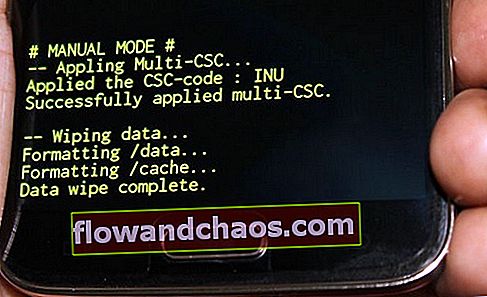
Forrás - www.buzznet.com
7. módszer
Ha minden lépés nem oldja meg a problémát, hajtsa végre a gyári visszaállítást, de előtte készítsen biztonsági másolatot a fájlokról és a fontos adatokról. A biztonsági mentés létrehozásának lépései:
- A biztonsági mentés egyik legjobb lehetősége a Samsung saját Kies szoftverének használata, amelyet általában a Galaxy készülékeink szoftverének frissítésére használunk.
- Az eszköz biztonsági másolatának létrehozásának második módja a Google-fiók. Menjen a Beállítások> Általános> Biztonsági mentés és visszaállítás felé, és két lehetőséget fog megadni, amelyek az adatok biztonsági mentése és automatikus visszaállítások. Győződjön meg arról, hogy ezeket az opciókat bejelöli a mellette lévő jelölőnégyzet bejelölésével, és automatikusan menteni fogja a részleteket, például a Wi-Fi jelszót, az alkalmazásadatokat, a Google beállításait és a könyvjelzőket a Google szerverére, hogy újra lehívhassák őket, ha valami baj történne a eszköz.
- A biztonsági másolat létrehozásának másik módja a Samsung-fiók használata. Ehhez lépjen az alkalmazás> beállítások> Felhasználó és biztonsági mentés> Fiók elemre, és ellenőrizze, hogy be van-e jelentkezve Samsung-fiókjával. Ha be van kapcsolva, akkor szinkronizálja a névjegyeket, a naptárat és az internetbeállításokat a Samsung-fiókkal.
Miután elkészült a biztonsági mentéssel, folytassa a gyári visszaállítási folyamatot, itt megtudhatja, hogyan hajthatja végre a Galaxy S5-ben.
- Először kapcsolja ki az eszközt.
- Ezután tartsa lenyomva a Kezdőlap, a Bekapcsolás és a Hangerő növelése gombot néhány másodpercig, amíg az Android logó megjelenik a képernyőn
- Ezután engedje el a gombokat. Használja a Hangerő csökkentése gombot az opciók kijelöléséhez, a megerősítéshez pedig a bekapcsológombot. Tehát jelölje ki a gyári beállítások visszaállítását, és erősítse meg a bekapcsoló gombbal.
- Ezután válassza az „összes felhasználói adat törlése” lehetőséget, és erősítse meg.
- Várjon néhány másodpercet a „rendszer újraindítása most” opció megjelenítéséhez, és válassza ki. A telefon ekkor újraindul, és újra be kell állítania a semmiből.